
이 소프트웨어는 드라이버를 계속 실행하여 일반적인 컴퓨터 오류 및 하드웨어 오류로부터 안전하게 보호합니다. 간단한 3 단계로 모든 드라이버를 확인하세요.
- DriverFix 다운로드 (확인 된 다운로드 파일).
- 딸깍 하는 소리 스캔 시작 문제가있는 모든 드라이버를 찾습니다.
- 딸깍 하는 소리 드라이버 업데이트 새 버전을 얻고 시스템 오작동을 방지합니다.
- DriverFix가 다운로드되었습니다. 0 이번 달 독자.
많은 휴대폰 지원 무선 핫스팟 인터넷에 액세스하기 위해 다른 장치와 연결할 수있는 기능입니다.
이는 특히 사용 가능한 Wi-Fi가없는 경우 놀라운 기능이지만 일부 사용자는 핫스팟이 Lumia 휴대 전화에서 작동하지 않습니다. 오늘은 문제를 해결하는 방법을 보여 드리겠습니다. 문제.
Lumia 핫스팟이 작동하지 않습니다. 어떻게 해결합니까?
수정 – Lumia 핫스팟이 작동하지 않음
- 화면을 켜두세요
- 핫스팟 다시 시작
- 배터리 세이버 기능 끄기
- 하드 리셋 수행
- 휴대 전화를 다시 시작하세요.
- 휴대폰에서 모든 Wi-Fi 연결 삭제
- 임의 하드웨어 주소 기능 끄기
- 사용 가능한 네트워크에 대한 자동 연결 끄기
- 새 APN을 생성하고 기본 APN을 켭니다.
- APN 삭제
- 이 네트워크에 대한 FIPS 준수 켜기
- 휴대폰에서 새 액세스 포인트 만들기
- Google의 DNS 사용
- AirDrop 비활성화
- 모바일 데이터가 활성화되어 있는지 확인
- 데이터 프로필 업데이트
해결 방법 1 – 화면을 켜진 상태로 유지
이것은 해결 방법 일 뿐이지 만 자신에게 효과가 있다고보고 한 사용자가 거의 없으므로 사용해 볼 수도 있습니다.
그들에 따르면 무선 핫스팟은 비활성 상태로 화면이 꺼지 자마자 자동으로 꺼지며 핫스팟을 계속 작동시키는 한 가지 방법은 때때로 화면을 탭하는 것입니다.
이렇게하면 화면이 꺼지지 않고 핫스팟이 계속 작동합니다.
이것이 편리한 솔루션은 아니지만 여전히 작동하는 해결 방법이므로 시도해 보는 것이 좋습니다.
해결 방법 2 – 핫스팟 다시 시작
어떤 이유로 핫스팟이 작동을 멈춘 경우 다시 켜서 문제를 해결할 수 있습니다. 이전 솔루션에서 언급했듯이 이것은 전화기 화면이 꺼질 때 발생합니다.
이 문제를 해결하려면 핫스팟을 비활성화하고 다시 켜십시오. 이것은 또한 일시적인 해결 방법이지만 사용자에 따라 작동합니다.
해결 방법 3 – 배터리 세이버 기능 끄기
휴대 전화가 자동으로 업데이트됩니다. 라이브 타일, 이메일 및 캘린더를 사용할 수 있지만 이러한 기능은 배터리를 다소 빠르게 소모 할 수 있습니다. 이것이 Lumia가 배터리 절약을 위해 이러한 기능을 끌 수있는 배터리 세이버 기능을 제공하는 이유입니다.
실제로 배터리 세이버는 에너지를 보존하기 위해 휴대 전화의 배터리가 부족할 때 자동으로 켜집니다.
- 또한 읽으십시오: 수정: Lumia 635에서 벨소리가 들리지 않음
보시다시피 배터리 세이버는 매우 유용한 기능이지만 사용자에 따르면 때때로 무선 핫스팟을 방해 할 수 있습니다.
Lumia 및 무선 핫스팟의 문제를 해결하려면 다음 단계에 따라 배터리 세이버를 비활성화해야합니다.
- 아래로 스 와이프하여 알림 화면을 열고 모든 설정.
- 옵션 목록에서 배터리 세이버.
- 위치하고 있다 배터리 세이버 스위치를 탭하고 배터리 세이버를 끕니다.
배터리 세이버 기능을 비활성화하면 배터리가 이전보다 조금 더 빨리 소모 될 수 있지만 무선 핫스팟 문제 완전히 해결되어야합니다.
해결 방법 4 – 하드 리셋 수행
Lumia에서 하드 리셋을 수행하여이 문제를 해결할 수 있었다고보고 한 사용자는 거의 없습니다. 하드 리셋은 장치에서 모든 파일을 삭제하므로 그렇게하려는 경우 중요한 파일을 모두 백업해야합니다.
전화기를 재설정하려면 다음을 수행하십시오.
- 길게 누릅니다. 힘 전화기의 버튼을 눌러 끕니다.
- 휴대 전화가 꺼지면 힘 버튼을 잠시 눌러 켜십시오.
- 휴대 전화가 진동하기 시작하면 힘 버튼을 누르고 볼륨 작게 키.
- 모든 작업을 올바르게 수행 한 경우 화면에 느낌표가 표시됩니다. 느낌표가 나타나면 볼륨 작게 키.
- 이제 눌러야합니다. 볼륨 크게, 볼륨 작게, 전원, 볼륨 작게 재설정을 수행합니다.
다음 단계에 따라 키 조합없이 휴대 전화를 재설정 할 수도 있습니다.
- 로 이동 설정 섹션 및 선택 약.
- 탭 전화기 재설정 옵션을 선택하고 화면의 지시에 따라 재설정을 완료하십시오.
이미 언급했듯이 하드 리셋은 기기에서 모든 파일을 삭제하고 휴대 전화를 공장 출하 상태로 복원하므로 염두에 두세요.
공장 초기화를 사용하여 Lumia의 일부 문제를 해결할 수 있지만 마지막 옵션으로 하드 리셋을 사용하는 것이 좋습니다.
- 또한 읽으십시오: 수정: Windows 10 노트북이 Lumia 스마트 폰을 인식하지 못함
해결 방법 5 – 전화기 다시 시작
일부 사용자에 따르면 휴대 전화를 다시 시작하기 만하면 핫스팟 문제를 해결할 수 있습니다. 그렇게하려면 간단히 힘 볼 때까지 버튼을 눌렀습니다. 전원을 끄려면 아래로 슬라이드 메시지.
이제 아래로 슬라이드하면 전화기가 꺼집니다. 그 후, 간단히 힘 버튼을 눌러 휴대 전화를 다시 켭니다.
장치를 다시 시작하는 또 다른 방법은 볼륨 낮추기 과 힘 버튼을 10 ~ 15 초 동안 눌렀습니다.
휴대 전화가 진동하는 느낌이들 때 버튼을 놓으면 휴대 전화가 자동으로 다시 시작됩니다.
일부 휴대 전화는이 방법을 지원하지 않으므로 휴대 전화의 사용 설명서에서 지원하는지 확인하세요.
전화기가 다시 시작되면 문제가 완전히 해결되고 무선 핫스팟이 문제없이 작동하기 시작합니다.
해결 방법 6 – 전화기에서 모든 Wi-Fi 연결 삭제
일부 사용자에 따르면 저장된 Wi-Fi 네트워크를 제거하기 만하면이 문제를 해결할 수 있습니다.
어떤 이유로 저장된 Wi-Fi 네트워크는 무선 핫스팟을 방해하고 문제를 일으킬 수 있습니다. 이 문제를 해결하려면 모든 Wi-Fi 연결을 삭제해야합니다. 장치.
이를 수행하려면 다음 단계를 따르십시오.
- 이동 설정 부분.
- 탭 와이파이 제거 할 연결을 선택하십시오.
- 탭 지우다 아이콘을 클릭하여 연결을 삭제합니다.
- 저장된 모든 Wi-Fi 연결을 제거 할 때까지 단계를 반복합니다.
이것은 편리한 솔루션이 아닐 수도 있지만 사용자에 따라 작동합니다. 이 솔루션은 특히 장치에 기억 된 Wi-Fi 연결이 많은 경우 문제가 될 수 있습니다.
또한이 솔루션을 수행하면 Wi-Fi 연결에 다시 액세스하려고 할 때 모든 Wi-Fi 연결에 암호를 입력해야하므로 불편할 수 있음을 경고해야합니다.
- 또한 읽으십시오: Lumia 650은 이제 영국에서 £ 79.99에 구매 가능합니다.
해결 방법 7 – 임의 하드웨어 주소 기능 끄기
임의의 하드웨어 주소 기능은 장치에 새로운 MAC 주소 특정 네트워크에서. 이는 공용 및 보호되지 않는 네트워크에서 장치를 사용하는 경우 유용 할 수 있습니다.
이 기능을 사용하면 장치를 추적하기가 더 어려워 져 보호 및 개인 정보 보호의 또 다른 계층이 추가됩니다.
이 기능은 특정 네트워크에 액세스 할 때마다 임의의 MAC 주소를 제공하지만이 기능은 Lumia의 핫스팟 기능에 특정 문제를 일으킬 수도 있습니다.
Lumia에서 핫스팟이 작동하지 않는 경우 임의 하드웨어 주소 기능을 비활성화 할 수 있습니다. 이를 수행하려면 다음 단계를 따르십시오.
- 이동 모든 앱 섹션 및 선택 설정.
- 로 이동 네트워크 및 무선> Wi-Fi.
- 고르다 꾸리다.
- 끄다 임의의 하드웨어 주소 사용 선택권.
이 기능을 끄면 다른 네트워크에 연결할 때마다 MAC 주소가 무작위로 지정되지 않습니다. 일부 사용자에게는 개인 정보 보호 문제가 될 수 있지만 무선 핫스팟은 문제.
해결 방법 8 – 사용 가능한 네트워크에 대한 자동 연결 해제
이미 언급했듯이 해결 방법 6,이 문제는 기억 된 Wi-Fi 연결로 인해 발생할 수 있으며이 문제를 해결하는 한 가지 방법은 휴대폰에서 해당 연결을 제거하는 것입니다.
연결을 원할 때 각 연결에 대해 암호를 입력해야하므로 가장 실용적인 솔루션은 아닙니다.
사용 가능한 네트워크에 대한 자동 연결 기능을 끄면이 문제를 해결할 수 있습니다.
이렇게하면 사용 가능한 Wi-Fi 네트워크에 자동으로 연결되지 않지만 적어도 네트워크 암호를 입력하거나 저장된 무선 연결을 삭제할 필요는 없습니다.
사용자에 따르면 자동 연결을 비활성화하면 디스플레이가 꺼져도 무선 핫스팟이 작동합니다.
- 또한 읽으십시오: 연결을 평가하는 6 가지 최고의 Wi-Fi 품질 소프트웨어 [2019 가이드]
해결 방법 9 – 새 APN을 만들고 기본 APN을 켭니다.
사용자에 따르면이 문제는 사용자의 문제로 인해 발생할 수 있습니다. APN, 무선 핫스팟 문제를 해결하려면 새 APN을 생성해야합니다. 이를 수행하려면 다음 단계를 따르십시오.
- 아래로 스 와이프하여 알림 센터를 열고 모든 설정.
- 이동 네트워크 및 무선> 셀룰러 및 SIM> SIM 설정.
- 고르다 인터넷 APN 추가.
- APN의 이름을 추가하고 저장.
- 새로 생성 된 APN을 찾아 대다 켭니다.
- 새 APN이 활성화되면 전화기를 다시 시작하십시오.
- 전화기가 다시 시작되면 기본 APN을 활성화하고 네트워크 공유를 사용해보십시오. 문제가 계속되면 휴대폰을 다시 시작하고 무선 핫스팟을 만들어보십시오.
해결 방법 10 – APN 삭제
Lumia의 무선 핫스팟에 문제가있는 경우 APN을 제거하여 문제를 해결할 수 있습니다. 사용자는 두 개의 APN이 있다고보고했습니다. 액세스 포인트 섹션과 하나는 셀룰러 섹션에 있습니다.
셀룰러 섹션에서 APN을 제거하고 장치를 다시 시작한 후 무선 핫스팟 문제가 해결되었으므로 시도해보십시오.
솔루션 11 –이 네트워크에 대한 FIPS 준수 켜기
FIPS는 정부 암호화 표준이며 민감한 데이터를 보호하기 위해 정부 컴퓨터에서 사용됩니다.
Windows 10에서는 개인용 컴퓨터에서 FIPS 표준을 사용할 수 있지만이 보안 암호화를 켜면 특정 구성 요소를 차단하여 네트워크 환경에 영향을 미칠 수 있습니다.
그러나 FIPS를 활성화하면 Lumia 무선 핫스팟에 연결할 수 있다고보고 한 사용자는 거의 없으며 다음 단계에 따라 FIPS를 활성화 할 수 있습니다.
- 열다 네트워크 및 공유 센터 컴퓨터에서 어댑터 설정 변경 왼쪽에.
- 휴대 전화의 무선 연결을 찾아 마우스 오른쪽 버튼으로 클릭하고 상태.
- 이제 무선 속성 단추.
- 이동 보안 탭을 클릭하고 고급 설정 단추.
- 검사 이 네트워크에 대해 FIPS (Federal Information Processing Standards) 준수 활성화.
- 변경 사항을 저장하고 문제가 해결되었는지 확인합니다.
- 또한 읽으십시오: Windows Server 2019에 가상 사설망을 설치하는 방법
해결 방법 12 – 전화기에 새 액세스 포인트 만들기
사용자들에 따르면, 그들은 단순히 전화기에 새로운 액세스 포인트를 생성함으로써이 문제를 해결할 수있었습니다. 그러기 전에 Windows 10 PC 또는 태블릿에서 휴대폰의 무선 네트워크를 잊어 버리거나 삭제해야합니다.
그런 다음 다음 단계에 따라 새 액세스 포인트를 만듭니다.
- 이동 설정 섹션으로 이동하여 액세스 포인트.
- 꼭지 더하다 입력 www APN 이름으로. 이동 통신사에서 제공 한 기타 APN 정보를 입력하십시오.
- 변경 사항을 저장하고 전화기를 다시 시작하십시오.
- PC 또는 태블릿에서 Wi-Fi를 켭니다.
- Lumia에서 인터넷 공유를 켜고 무선 네트워크에 연결해보십시오.
일부 사용자는 사용을 권장합니다 202.139.83.152 프록시 주소로 8070 포트로 사용하므로 시도해 볼 수도 있습니다.
솔루션 13 – Google의 DNS 사용
사용자들에 따르면 그들은 단순히 제공 업체의 DNS 대신 Google의 DNS를 사용하여 Lumia 핫스팟 문제를 해결할 수있었습니다.
ISP에 DNS에 문제가있을 수 있으며이 경우 대신 Google의 DNS를 사용하는 것이 좋습니다.
무선 핫스팟에 연결하기 위해 사용중인 장치에서 DNS를 변경해야합니다.
Windows 10에서 DNS를 변경하려면 다음을 수행하십시오.
- 프레스 Windows 키 + X 열기 위해 Win + X 메뉴 그리고 선택 네트워크 연결.
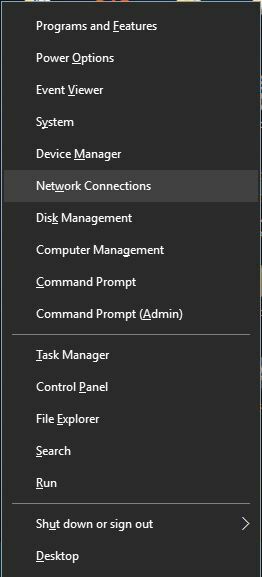
- 언제 네트워크 연결 창이 열리면 휴대 전화의 무선 연결을 마우스 오른쪽 버튼으로 클릭하고 속성 메뉴에서.
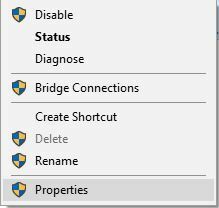
- 고르다 인터넷 프로토콜 버전 4 (TCP / IPv4) 클릭 속성.
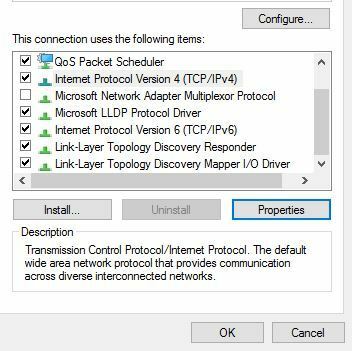
- 고르다 다음 DNS 서버 주소 사용 입력 8.8.8.8 같이 선호하는 DNS 서버 과 8.8.4.4 같이 대체 DNS 서버. 원하는 경우 다음을 입력하여 OpenDNS를 사용할 수 있습니다. 208.67.222.222 과 208.67.220.220 같이 선호 함 과 대체 DNS 각기.
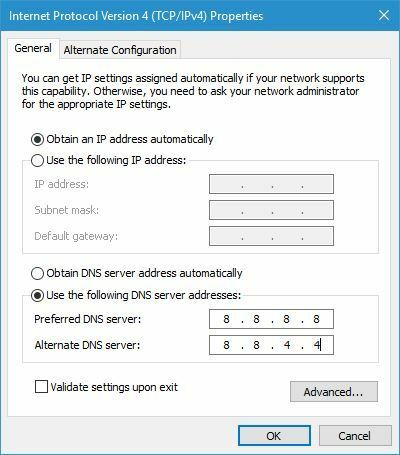
- 완료되면 확인 변경 사항을 저장합니다.
무선 핫스팟에 액세스하는 데 문제가있는 모든 기기 (예: 태블릿 및 스마트 폰)에 Google의 DNS를 사용해야합니다.
- 또한 읽으십시오: Windows 10에서 DNS 서버가 응답하지 않는 문제를 해결하는 방법은 무엇입니까?
해결 방법 14 – AirDrop 비활성화
Lumia 핫스팟이 PC에서 완벽하게 작동한다고보고 한 사용자는 거의 없지만 Macbook에서 핫스팟에 액세스 할 수 없습니다.
이 문제를 해결하려면 Macbook에서 AirDrop을 비활성화해야합니다. 터미널을 열고 다음을 입력하면됩니다. 기본값은 com.apple을 작성합니다. NetworkBrowser DisableAirDrop -bool 예.
그런 다음 Macbook을 다시 시작하면 문제없이 Lumia 핫스팟에 액세스 할 수 있습니다.
해결 방법 15 – 모바일 데이터가 활성화되었는지 확인
Lumia를 무선 핫스팟으로 사용하려면 모바일 데이터를 활성화해야합니다. 모바일 데이터가 활성화되어 있는지 확인하려면 다음을 수행하십시오.
- 이동 설정.
- 고르다 셀룰러 + SIM.
- 이제 찾아 봐 데이터 연결 옵션이 켜져 있는지 확인합니다.
데이터 연결을 활성화 한 후 무선 핫스팟이 작동하는지 확인하십시오.
솔루션 16 – 데이터 프로필 업데이트
일부 사용자에 따르면 데이터 프로필을 업데이트하기 만하면 무선 핫스팟 문제를 해결할 수 있습니다. 이를 수행하려면 다음 단계를 따르십시오.
- 이동 설정.
- 고르다 네트워크 프로필.
- 이제 선택 프로필 업데이트 업데이트 프로세스가 완료 될 때까지 기다립니다.
- 업데이트가 완료되면 끝난 끝내기 위해.
프로필이 업데이트 된 후 문제가 해결되었는지 확인하십시오.
수정 – Lumia 520 핫스팟이 작동하지 않음
- CHAP 인증 유형 활성화
- SIM 카드 교체 시도
해결 방법 1 – CHAP 인증 유형 활성화
사용자에 따르면 Lumia 520의 핫스팟 문제는 새 APN을 생성하고 CHAP를 인증 유형으로 설정하기 만하면 해결할 수 있습니다.
새 APN을 생성하는 동안 셀룰러 네트워크 설정을 사용해야합니다. 그런 다음 문제없이 새 무선 핫스팟에 액세스 할 수 있습니다.
해결 방법 2 – SIM 카드 교체 시도
사용자에 따르면이 문제는 이동 통신사로 인해 발생할 수 있으며이를 해결하려면 다른 이동 통신사에서 SIM 카드를 받아야합니다. 새 SIM 카드를받은 후 휴대폰에서 인터넷 공유를 활성화합니다.
이제 전화를 끄고 SIM 카드를 제거하십시오. 다른 이동 통신사의 SIM 카드로 교체하세요. 그렇게하면 인터넷 공유가 문제없이 작동하기 시작합니다.
휴대 전화를 끄고 원래 SIM 카드를 삽입합니다. 그 후에 핫스팟 문제가 영구적으로 해결되어야합니다.
- 또한 읽으십시오: Hotspot Shield VPN이 작동을 멈췄습니까? 문제를 해결할 수있는 방법은 다음과 같습니다.
수정 – Lumia 920 핫스팟이 작동하지 않음
- 휴대폰에서 Wi-Fi 끄기
- APN 설정을 삭제하고 다시 입력하십시오.
- 자동 화면 잠금 끄기
- SIM 카드 변경 시도
해결 방법 1 – 전화기에서 Wi-Fi 끄기
사용자는 Wi-Fi가 켜져 있으면 Lumia 920의 핫스팟이 작동하지 않는다고보고했습니다. 따라서 휴대 전화를 무선 핫스팟으로 사용하기 전에 Wi-Fi를 사용 중지했는지 확인하세요.
Wi-Fi를 비활성화하려면 다음을 수행하십시오.
- 알림 센터를 열고 설정.
- 고르다 와이파이.
- 이제 선택 WiFi 네트워킹 Wi-Fi를 끄십시오.
휴대폰에서 Wi-Fi를 끄면 문제없이 무선 핫스팟으로 사용할 수 있습니다.
일부 사용자는 인터넷 공유를 켜기 전에 휴대 전화를 다시 시작하도록 제안하고 있으므로 시도하십시오.
해결 방법 2 – APN 설정을 삭제하고 다시 입력하십시오.
일부 사용자에 따르면 Lumia 920의 핫스팟 문제는 APN 설정으로 인해 발생할 수 있습니다.
이 문제를 해결하려면 APN 설정을 삭제하고 다시 입력해야합니다. 그렇게하면 문제가 완전히 해결 될 것입니다.
일부 사용자는 APN 설정에서 MMS 구성을 제거 할 것을 권장하므로 MMS 구성을 변경 한 경우 해당 구성을 제거하고 문제가 해결되는지 확인하십시오.
해결 방법 3 – 자동 화면 잠금 해제
Lumia 920의 무선 핫스팟은 화면이 잠기 자마자 작동을 멈춘 것 같습니다.
이 문제를 방지하기 위해 많은 사용자가 자동 화면 잠금을 비활성화하고 있으며 다음 단계에 따라 동일한 작업을 수행 할 수 있습니다.
- 탭 켜기 / 끄기 버튼을 클릭합니다.
- 디스플레이에서 위쪽으로 밉니다.
또한 디스플레이가 꺼진 후 기간을 변경할 수 있습니다. 이를 수행하려면 다음 단계를 따르십시오.
- 이동 설정> 잠금 화면.
- 위치하고 있다 화면 시간 초과 필드에서 원하는 기간을 선택합니다.
- 변경 사항을 저장하다.
사용자에 따르면 화면이 켜져있는 한 무선 핫스팟이 작동해야하므로이 해결 방법을 시도해야합니다.
해결 방법 4 – SIM 카드 변경 시도
사용자는 Lumia 920에서 SIM 카드로 핫스팟 기능을 사용할 수 없다고보고했으며, 이 경우 SIM 카드를 교체해보세요.
새 SIM 카드를 사용하는 동안 이전 전화 번호를 유지할 수 있는지 이동 통신사에 문의 할 수도 있습니다.
새 SIM 카드로 전환 한 후 사용자가 문제가 해결되었다고보고 했으므로이 해결 방법을 시도해 볼 수 있습니다.
많은 사람들이 특히 Wi-Fi에 액세스 할 수없는 경우 Lumia 스마트 폰을 무선 핫스팟으로 사용하는 경향이 있지만 핫스팟에 문제가 발생할 수 있습니다.
Lumia 핫스팟이 작동하지 않는 경우 몇 가지 솔루션을 시도해보십시오.
또한 읽으십시오 :
- 이제 Lumia 950 XL에 Windows 10 ARM을 설치할 수 있습니다.
- FIX: Lumia MMS APN 설정이 사라짐
- Windows 10에서 모바일 핫스팟이 작동하지 않습니까? 문제를 해결하는 방법은 다음과 같습니다.
- Windows 10을위한 5 가지 최고의 Wi-Fi 핫스팟 소프트웨어


